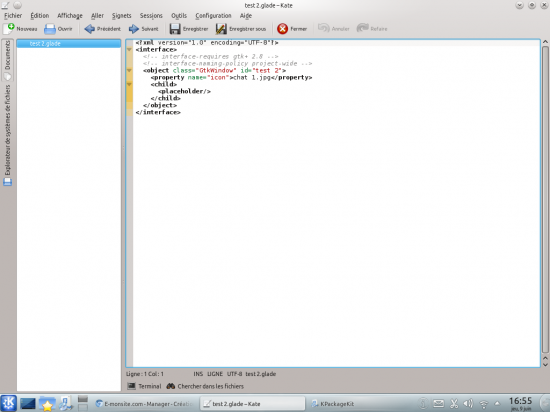Ceci est une ancienne révision du document !
Kate
Kate est un éditeur de texte très performant pour KDE. Il possède une interface multi-documents, multi-vues et intègre de nombreuses fonctionnalités :
- la coloration syntaxique - (ci-dessous sur un fichier xml) - et l'appariement de parenthèse
- la conversion et le support de l'encodage de caractères
- les onglets et la séparation de fenêtres
- défilement mini-carte intégré et modulable
- le replis de code et de texte
- l'auto-indentation et l'auto-complétion
- la sélection par bloc
- le "chercher / remplacer" par expression régulière
- gestion de fragments de code (snippets)
- faire des scripts en utilisant du JavaScript
- un explorateur de schémas SQL et une vue de sortie de données SQL
- un terminal intégré
- gestion du chargement de dépôts pour : Git ; Subversion ; Mercurial
De plus, Kate est hautement paramétrable. (Plus de renseignements en consultant l'aide en ligne du logiciel)
Pré-requis
- Disposer des droits d'administration.
- Disposer d'une connexion à Internet configurée et activée.
Installation
Il suffit d'installer le paquet kate.
Pour avoir Kate en français, installez le paquet language-pack-kde-fr.
Pour pouvoir choisir un thème sombre, il est nécessaire d'installer le paquet breeze.
Pour choisir le thème sombre pour la zone d'édition :
Configuration → polices et couleur → Schéma par défaut pour kate (tout en bas) → Appliquer
Utilisation
Ouvrir un fichier dans une même session
Si vous souhaitez paramétrer un nouveau type de fichier pour qu'il s'ouvre dans Kate, la commande à taper n'est pas
kate
mais
kate -u
Installer un correcteur orthographique
Pour bénéficier de la correction orthographique dans Kate il faut installer Aspell et le dictionnaire correspondant à votre langue, par exemple aspell-fr. Ensuite activez le plugin dans "Configurer Kate" puis dans la section "Extensions" activez "Outils de données".
Autocomplétion - Diagnostic de code
Rust
Avec un terminal, lancez la commande :
rustup component add rls rust-analysis rust-std
Puis dans Kate (en français) :
- Naviguer vers Configuration → Configurer Kate
- Dans la nouvelle fenêtre, naviguer vers Modules externes.
- Dans la liste, sélectionnez CLient LSP
Une section LSP CLient apparaît, avec une sortie de Diagnostic